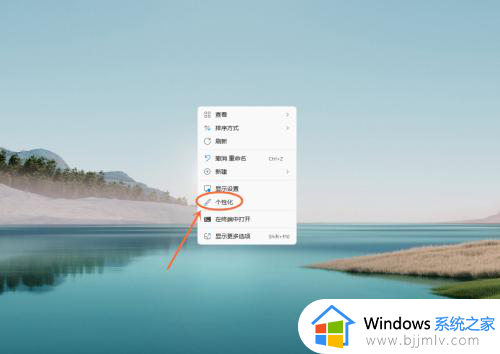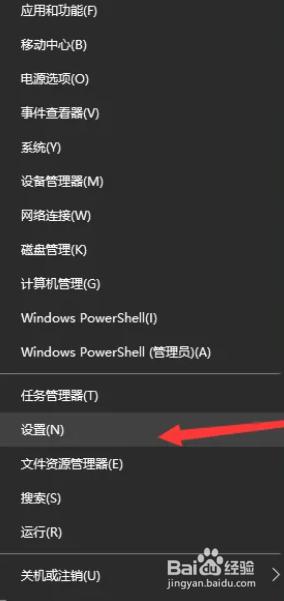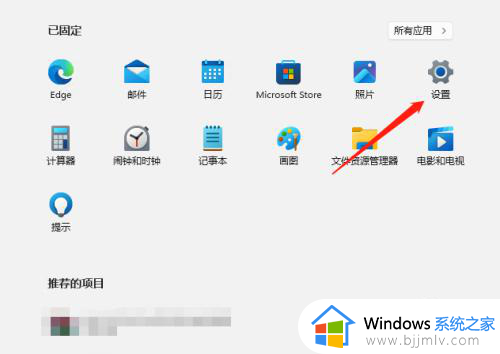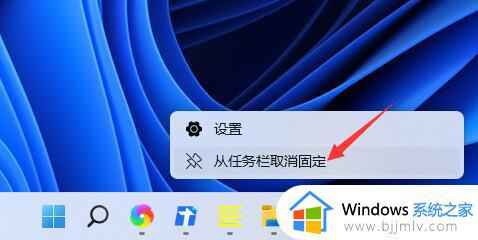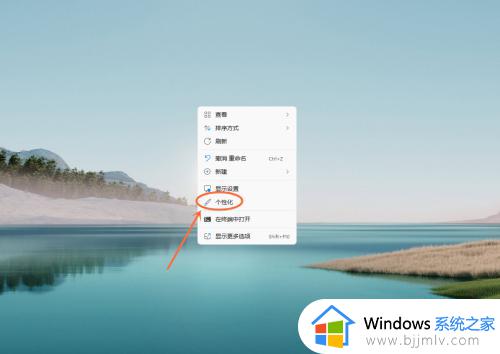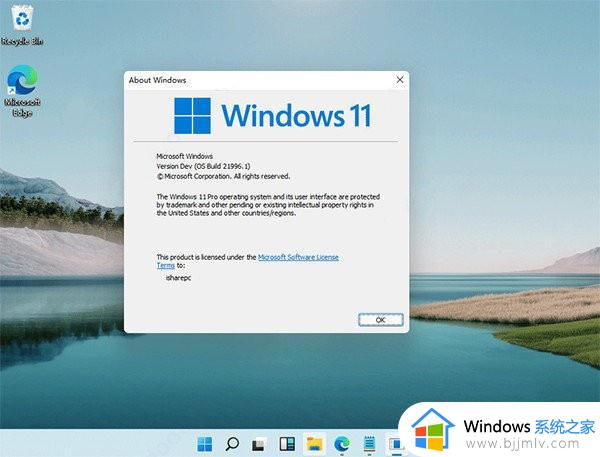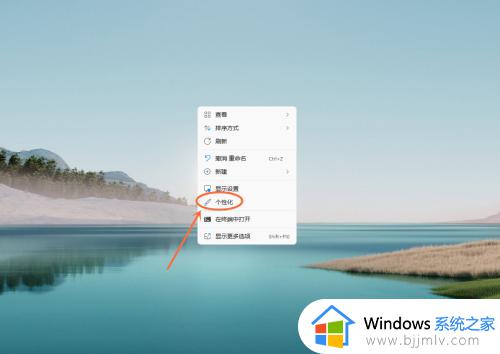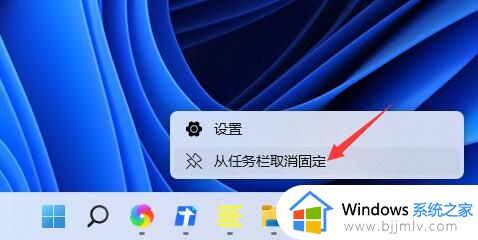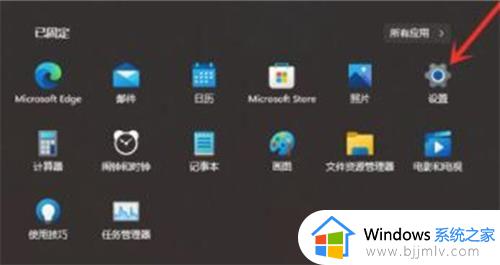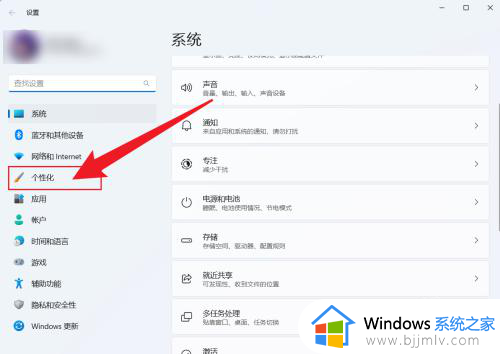windows11如何隐藏任务栏 隐藏win11任务栏的方法
更新时间:2024-03-21 11:19:34作者:qiaoyun
在电脑的下方都是有一个长条任务栏的,但是有些人喜欢在电脑中全屏玩游戏或者看电影,就想要将任务栏隐藏起来,可是有很多用户升级windows11系统后,却不知道如何隐藏任务栏,有遇到一样情况的话,可以跟随笔者一起来看看隐藏win11任务栏的详细方法吧。
方法如下:
1、打开电脑设置,点击个性化设置。
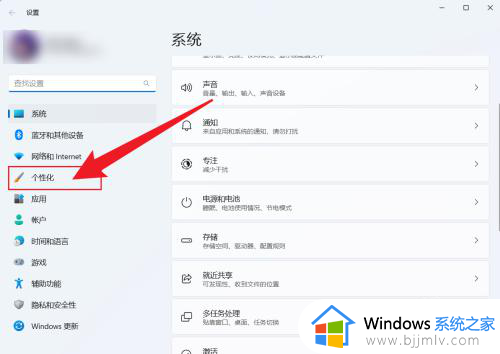
2、在个性化设置中,点击任务栏。
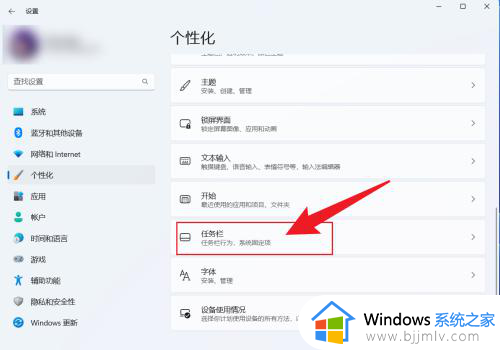
3、点击任务栏行为。
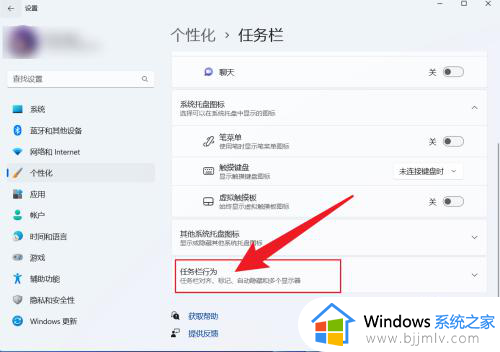
4、找到自动隐藏任务栏,把它勾选上即可。
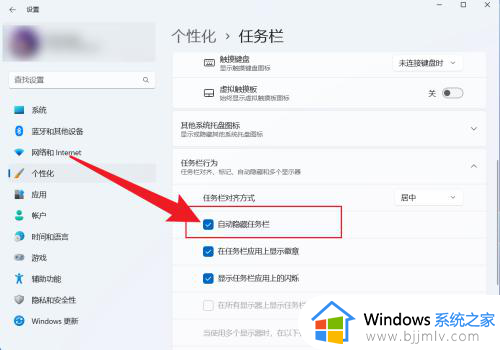
以上给大家介绍的就是windows11隐藏任务栏的详细方法,大家有需要的话可以学习上述方法步骤来进行操作,希望帮助到大家。